Normaal gesproken stuurt de browser ons een bericht wanneer er een fout optreedt tijdens het surfen op internet, zodat we weten hoe we kunnen detecteren wat het probleem is. Dit helpt ons om informatie te vinden om te weten waarom deze storing is opgetreden en wat we kunnen doen, afhankelijk van de oorzaak van dat probleem. In dit artikel richten we ons op de DNS PROBE VOLTOOID GEEN INTERNET-bug. Het is een fout die in Google verschijnt Chrome wanneer we proberen een website binnen te gaan en het verhindert dat we normaal kunnen browsen.
Wat is de DNS-PROBE VOLTOOID GEEN INTERNET-fout?

Allereerst gaan we uitleggen waarom dit soort problemen optreedt. Dit is een probleem bij het maken van een verbinding met de website die we proberen te openen. Maar dit kan worden veroorzaakt door een storing met de DNS-servers of zelfs met onze eigen verbinding.
Het meest normale is dat het een fout van de DNS die we gebruiken in onze apparatuur. De DNS-servers zijn verantwoordelijk voor het vertalen van de informatie die we in de browser plaatsen om een pagina te kunnen openen. Dat wil zeggen, wanneer we dit article.net plaatsen, wat het doet, is het vertalen om ons naar het bijbehorende IP-adres te brengen en niet zonder veel zin een reeks getallen te onthouden.
Als we gebruiken DNS-servers die slecht zijn geconfigureerd of om een specifieke reden een probleem hebt, kan de foutmelding DNS PROBE FINISHED NO INTERNET verschijnen dat Google Chrome wordt gestart en dat ons verhindert een pagina te openen.
Maar het kan ook een probleem van onze eigen verbinding . Het gebeurt in feite omdat we geen toegang hebben tot internet en het niet de bijbehorende DNS-query's kan uitvoeren om die website weer te geven. Dit kan gebeuren als we de draadloze verbinding hebben verloren, de router een probleem heeft, de internetadapter is losgekoppeld, enz.
Hoe deze fout in Chrome op te lossen
Dus wat kunnen we doen om te voorkomen dat de DNS PROBE FINISHED NO INTERNET-fout die in Google Chrome verschijnt, normaal kan navigeren? We gaan enkele stappen bekijken die we kunnen nemen om het snel op te lossen.
Wijzig DNS-servers
Het eerste dat we moeten doen, is de DNS-servers die we gebruiken wijzigen. Het is de belangrijkste oorzaak waarom deze fout kan verschijnen, maar als dat zo is, kunnen we het op een eenvoudige manier oplossen door ze simpelweg te wijzigen in de Dakramen en raamkozijnen instellingen.
Normaal gesproken gebruiken we de DNS-servers van de door ons gecontracteerde telefoniste. We hebben echter veel opties beschikbaar en gratis. Enkele van de meest populaire zijn: Google of Cloudflare DNS .
Om ze te wijzigen moeten we naar Start gaan, we gaan naar Instellingen, we gaan naar Netwerk en internet, gaan we naar Adapteropties wijzigen, we klikken op de netwerkkaart die we gebruiken (Ethernet of Wi-Fi) en we klikken op Eigenschappen. Vervolgens moet u de optie Internet Protocol versie 4 (TCP / IPv4) markeren en opnieuw op Eigenschappen klikken.

Daar zullen we een afbeelding zien zoals die op de bovenstaande foto. Het normale is dat we het automatisch hebben geconfigureerd, maar ons doel zal zijn om de DNS te wijzigen. We moeten het vakje Gebruik de volgende DNS-serveradressen aanvinken en de gaten opvullen.
In het geval van gebruik Google DNS we moeten de volgende parameters gebruiken:
- 8.8.8.8
- 8.8.4.4
Als we kiezen voor Cloudflare zijn zij zou het volgende zijn:
- 1.1.1.1
- 1.0.0.1
We hebben twee voorbeelden gezet van zeer populaire DNS-servers die goed werken, zoals die van Google en Cloudflare. Als we andere willen gebruiken, is de procedure hetzelfde en hoeven we alleen de bijbehorende adressen in de Windows-configuratie te plaatsen.
Bewijs dat we een connectie hebben
Als we na het wijzigen van de DNS zien dat de Chrome-fout die een fout aangeeft met de DNS PROBE VOLTOOID GEEN INTERNET-bericht blijft verschijnen, moeten we kijken of er een probleem met onze internetverbinding en het is niet in staat om de zoekopdrachten correct uit te voeren.
In Windows hebben we een heel eenvoudige optie, namelijk het pingen van de DNS-servers. Die van Google of Cloudflare kunnen we bijvoorbeeld pingen. Het zou ons een antwoord moeten geven, wat erop zou wijzen dat er inderdaad een verband is.
Om dit te doen, moeten we naar Start gaan, zoeken naar Command Prompt of CMD en openen. Vervolgens moet u het ping-commando en de bijbehorende DNS uitvoeren. Het zou bijvoorbeeld zo zijn in het geval van Google en Cloudflare:
- ping 8.8.8.8
- ping 1.1.1.1
Gebruik de probleemoplosser voor Windows
Deze tool, die is geïntegreerd met het besturingssysteem zelf, kan handig zijn wanneer dergelijke fouten optreden. Mocht u het zelf niet oplossen, dan kunt u in ieder geval aangeven wat de storing is die u heeft geconstateerd en actie kunnen ondernemen. Soms werkt het alleen maar om informatie te krijgen.
We moeten naar Start gaan, we gaan naar Instellingen, we gaan naar Netwerk en internet en we openen de Probleemoplosser voor netwerken . We zullen door moeten gaan met het proces en als het eenmaal is voltooid, zal het ons mogelijke oorzaken van de fout en de oplossing ervan laten zien.
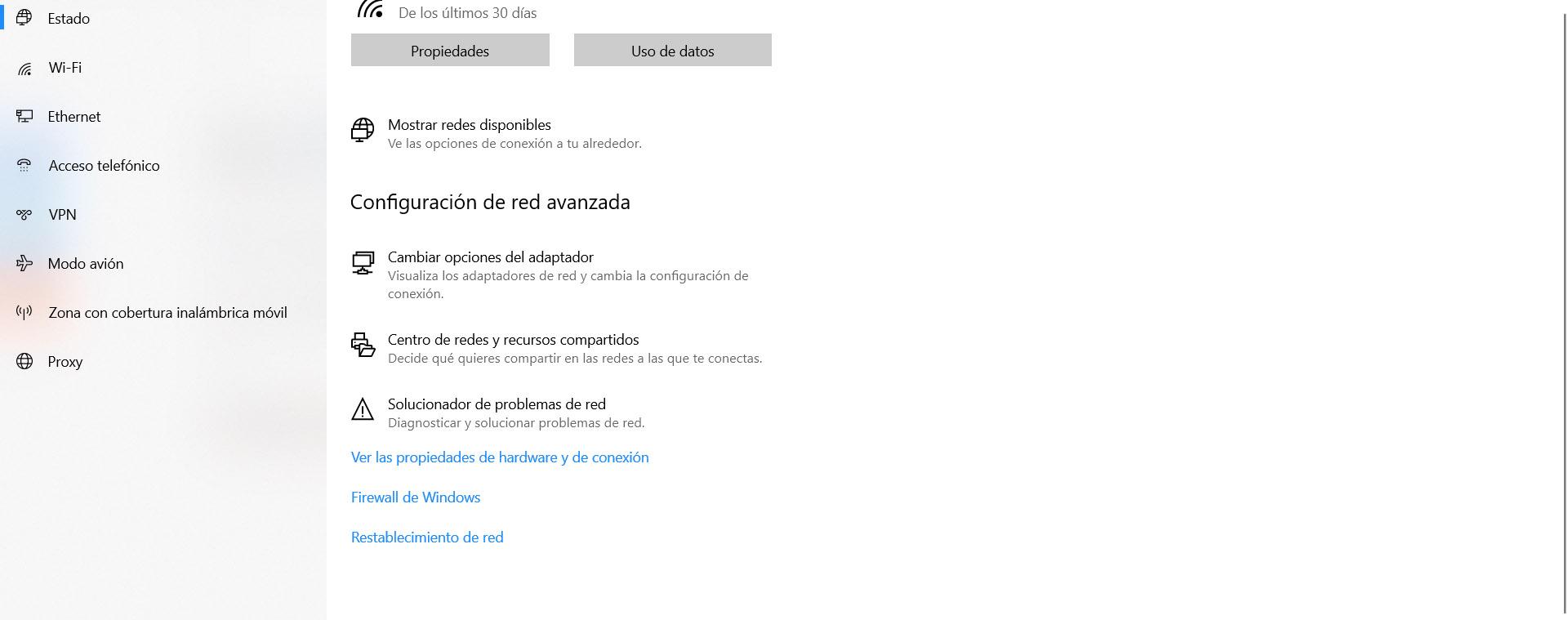
Mogelijke verbindingsproblemen oplossen
Als we na het pingen geen reactie hebben gekregen, betekent dit dat er een storing is met onze verbinding. We hebben geen toegang tot internet en dat is de oorzaak van deze Chrome-fout bij het laden van een webpagina en het niet kunnen uitvoeren van de bijbehorende DNS-query's.
We kunnen een paar stappen nemen om te proberen een oplossing voor het probleem te vinden. De belangrijkste zijn de volgende:
- Start de router opnieuw op : deze eenvoudige stap kan bepaalde problemen met het apparaat oplossen. Bijvoorbeeld wanneer het verzadigd raakt wanneer meerdere verzoeken moeten worden opgelost. Nu is het niet genoeg om het snel uit en aan te zetten; we moeten het minstens 30 seconden uitschakelen om de herstart door te voeren.
- Controleer of we een goed signaal hebben : als we draadloos zijn verbonden, is het essentieel om te controleren of we dekking hebben en dat onze computer goed synchroniseert met de router. We kunnen altijd apparaten zoals PLC's, Mesh-systemen of repeaters gebruiken om de dekking te verbeteren.
- Controleer of de bekabeling correct is : het kan ook gebeuren dat de LAN-kabel niet goed is aangesloten of de netwerkadapter is losgeraakt, als we er een gebruiken via USB. Een zo basaal probleem als dit kan de oorzaak van de fout zijn.
Kortom, de DNS PROBE FINISHED NO INTERNET-fout is een fout die in Google Chrome verschijnt wanneer we proberen toegang te krijgen tot een webpagina. De belangrijkste oorzaken zijn een probleem met de DNS-servers die we gebruiken of met onze verbinding. We hebben enkele aanbevelingen gezien over hoe we deze storing kunnen oplossen en normaal door het netwerk kunnen navigeren.